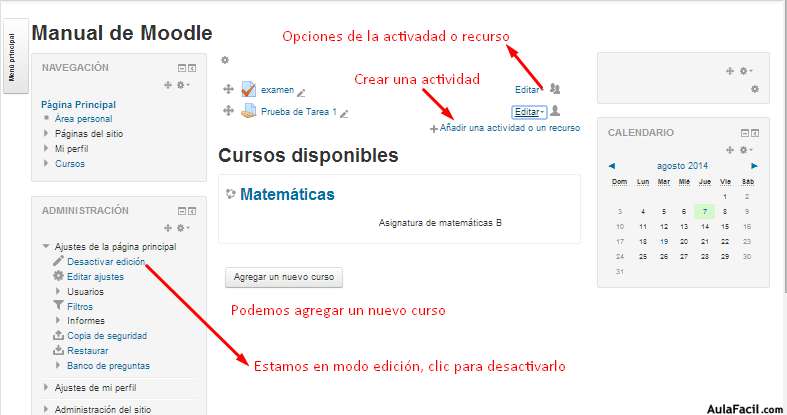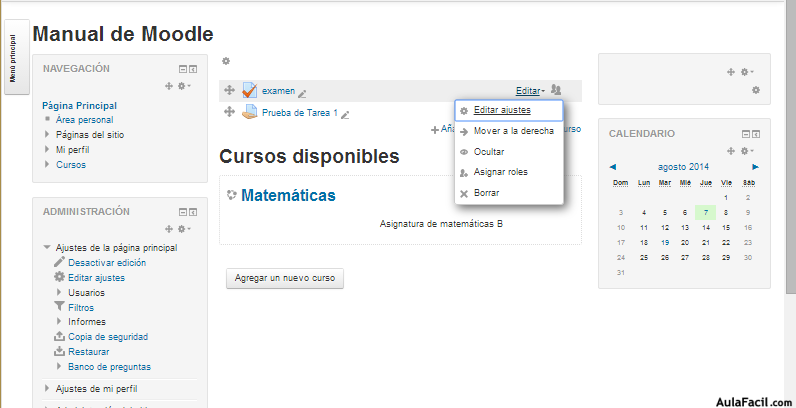Moodle: Modo edición
Cuando entramos en el modo de edición, la interfaz del curso se modifica, mostrándose una serie de iconos asociados a cada elemento y bloque.
Utilizando adecuadamente estos iconos podremos modificar la disposición de los paneles laterales, editar los contenidos didácticos y los elementos individuales que componen el curso; así como reorganizar los bloques temáticos de la columna central.
Para salir del modo de edición, utilizaremos el botón Desactivar edición o el enlace Desactivar edición.
Editar los contenidos didácticos de un curso:
Para modificar los contenidos didácticos de un curso (columna central) hay que activar el modo de edición. Aparecen entonces unas cajas con listas desplegables que permitirán agregar componentes al curso, y una serie de iconos junto a cada componente para realizar diversas operaciones de edición sobre él .
Para añadir un recurso o actividad bastará con seleccionarlo de la lista desplegable correspondiente. Después de seleccionarlo se mostrará el formulario de configuración de dicho componente.
Una vez especificadas sus características aparecerá el recurso o actividad al final del bloque temático donde estaba la lista desplegable utilizada.
A continuación se muestran capturas con el modo edición activado y desactivado para ver las diferencias:
Modo edición desactivado:
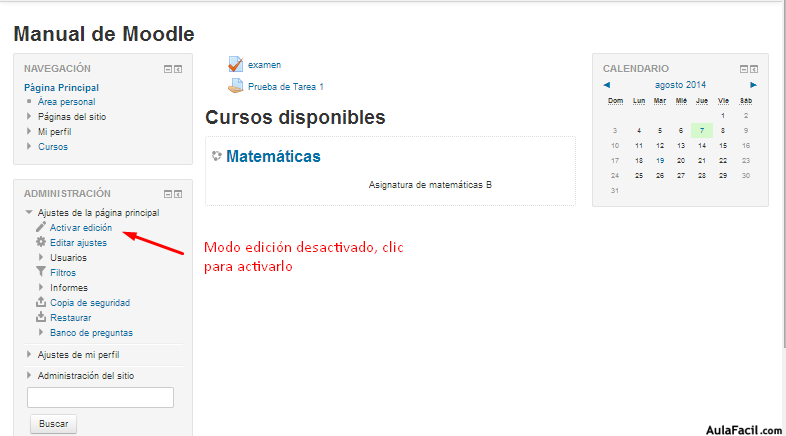
Modo edición activado: